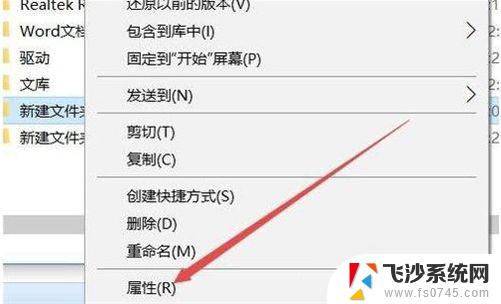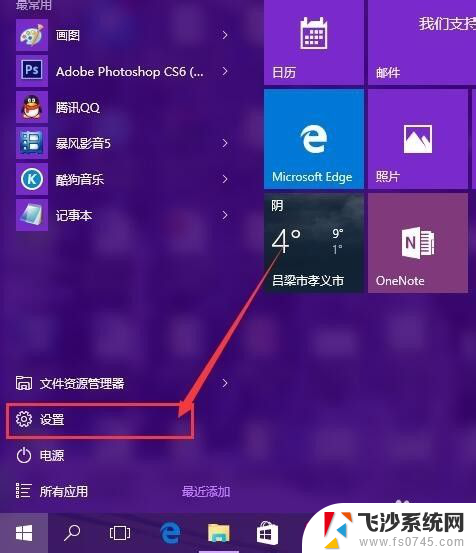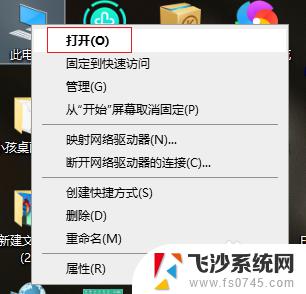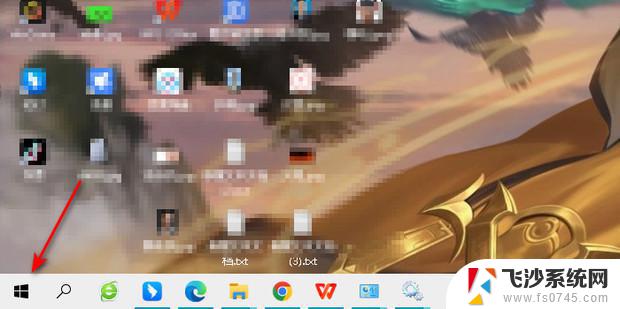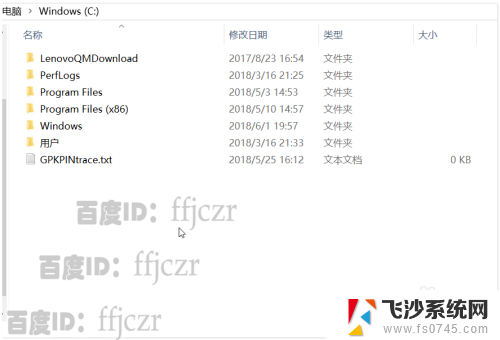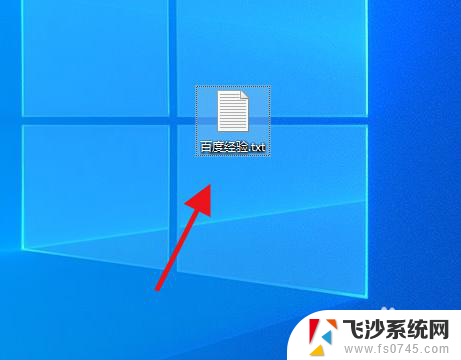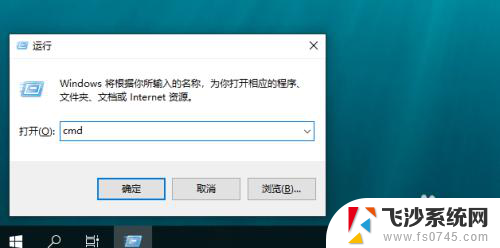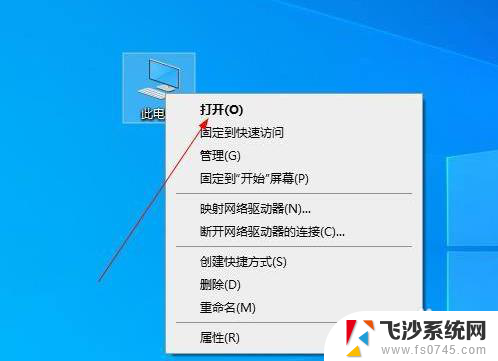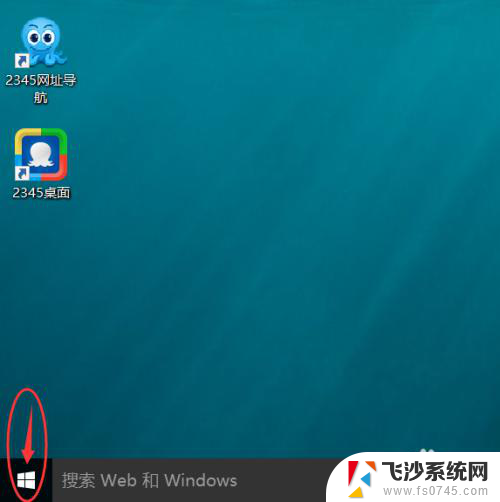win10捕获怎么更改文件夹 Win10 Xbox 游戏捕获文件夹更改方法
更新时间:2024-04-07 15:59:41作者:xtang
Win10系统中,Xbox游戏捕获功能是许多玩家喜欢使用的功能之一,有时候我们可能需要更改捕获文件夹的位置,以便更方便地管理和查找游戏录像。Win10系统中如何更改Xbox游戏捕获文件夹的位置呢?接下来我们将为大家详细介绍具体的操作步骤。
具体方法:
1.运行win10 xbox 应用
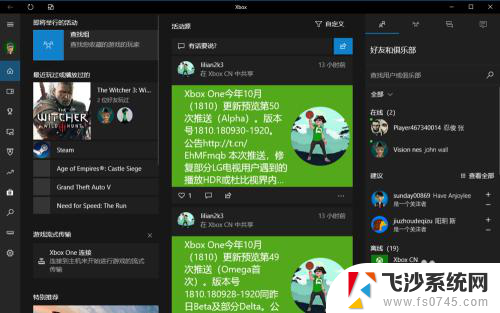
2.在左侧的菜单中,找到设置
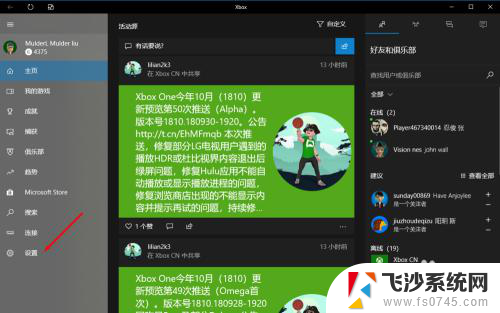
3.进入设置画面
选择捕获
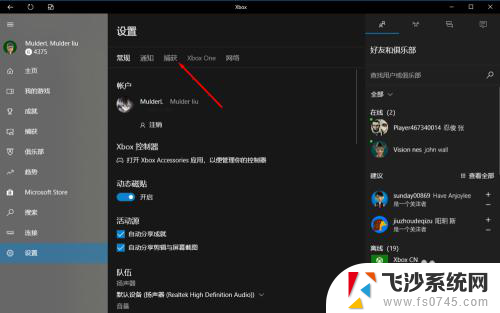
4.这里要求我们前往win10的设置中去更改
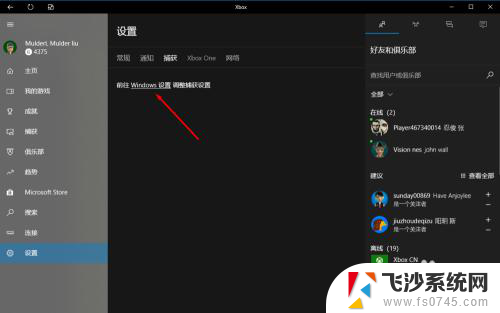
5.选择是
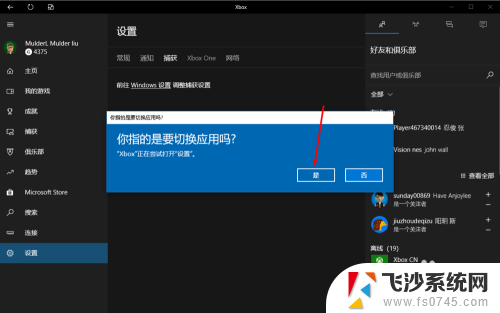
6.在设置中,游戏DVR
我们可以看到当前是文件夹位置
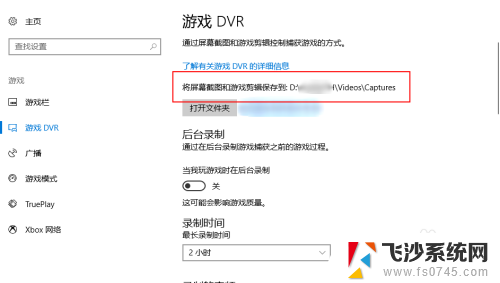
7.选择打开文件夹
找到文件夹
选择属性
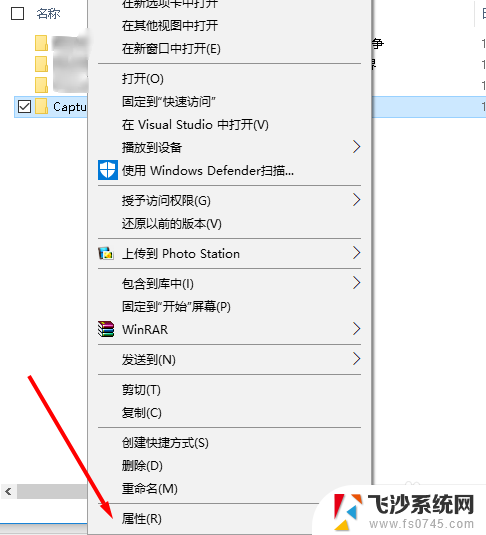
8.在属性的窗口中,找到位置选项卡
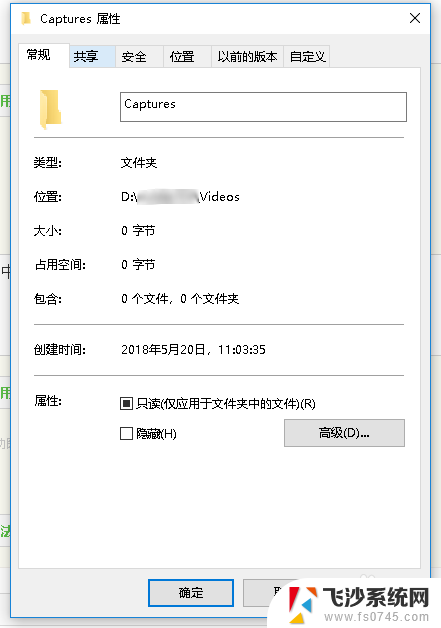
9.在位置选项卡中,选择移动 按钮
选择一个其他的位置

以上就是win10修改文件夹中所有内容的方法,如果遇到这种情况,你可以按照以上步骤解决,非常简单快速。